Inicijalna instalacija Linux - Debian OS




Inicijalna instalacija Linux - Debian OS |
 |
 |
 |
 |
Instalacija operativnog sustava gotovo da podsjeća na slikovnicu. Svi prikazi dijelova instalacije nadalje su slike koje su dobivene preuzimanjem prikaza prozora u karakterističnim momentima instalacije i radi uštede prostora. Primjer instalacije Linux-DEBIAN operativnog sustava odnosi se na NOVO računalo u Microsoft Virtual PC okruženju kreiranom za 'tuđi' operativni sustav. Ako se uzme da je podloga Virtual PC računala jedna standardna računalna konfiguracija, u odnosu na uobičajeno PC računalo bez egzotičnih računalnih komponenti nema nikakve razlike glede postupka instalacije. Dakle, prvi korak je instalacija Virtual PC računala za 'other' platformu kreiranjem Debian.vmc računala s 512 MB RAM-a, koje će koristiti virtualni disk Debian.vhd veličine do 64 GB. Ime virtualnog računala i diska je proizvoljno.
Po kreiranju odgovarajuće .vmc datoteke i .vhd datoteka, pokrene se virtualno računalo i po dohvatu instalacijskog CD-a ili odgovarajuće .ISO datoteke izvrši se ponovljeno pokretanje računala na 'vruće' (reset) po čemu slijedi očitavanje sadržaja CD-a ili .ISO datoteke i instalacija operativnog sustava u .vhd datoteku. Veličina .vhd datoteke po instalaciji, bez instalacije dodatnih programskih paketa iznosi oko 4 GB. Datoteka .vmc opisuje virtualno računalo u vidu xml zapisa veličine oko 12 kB. Podrazumne postavke koje se raspoložive prilikom instalacije zadovoljavaju. Zbog veličine datoteke virtualnog diska od približno 4 GB treba voditi računa o odabiru mjesta gdje će se navedene datoteke kreirati. U odnosu na stvarno računalo diskovni resursi su zaista minimalni. Dio sadržaja .vmc datoteke prikazan je nadalje.
<?xml version="1.0" encoding="UTF-16"?>
<!-- Microsoft Virtual Machine -->
<!-- Options and Settings -->
<preferences>
<version type="string">2.0</version>
:
<hardware>
<memory>
<ram_size type="integer">
512
</ram_size>
</memory>
<pci_bus>
<ethernet_adapter>
:
<ide_controller id="0">
<location id="0">
<drive_type type="integer">
1
</drive_type>
<pathname>
<absolute type="string">
F:\VPC\Debian.vhd
</absolute>
<relative type="string">
.\Debian.vhd
</relative>
</pathname>
:
<video>
<user_selected>
<depth type="integer">
16
</depth>
<width type="integer">
800
</width>
<height type="integer">
600
</height>
<user_selected>
</video>
:
</preferences>
Kako je za izbor instalacije Linux-Debian operativnog sustava emulacija na virtualno računalo, nije nužno da se vrši preko instalacijskih medija, već treba preuzeti već spomenutu ...netinst.iso datoteku. U primjeru nadalje korištena je 'Debian Lenny - Debian 5' distribucija, inačica operativnog sustava koja je prethodila distribucijama 'Debian Squeeze - Debian 6', 'Debian Wheezy - Debian 7' i 'Debian Jessie - Debian 8', odnosno preuzeta je datoteka debian-50X-i386-netinst.iso, gdje se X odnosi na revizijsku oznaku distribucije, a s istog sjedišta vršiti će se tijekom instalacije i nadogradnja. U ovom primjeru izabrano je sjedište CARNet. Kada se kreira virtualno računalo, prema opisu u poglavlju koje obrađuje Virtual PC, treba dohvatiti preuzetu .ISO datoteku izborom /CD/-/Capture ISO Image.../. Bitnih razlika u instalaciji između navedenih distribucija nema.
Pošto se procedura instalacije OS zasniva na mrežnoj povezanosti, računalo 'domaćin' mora biti povezano s Internetom (Virtual PC će automatski prepoznati mrežnu povezanost). Treba biti raspoloživa DHCP usluga SOHO uređaja i autorizacija na mrežu mora se obavljati preko njega, odnosno uređaj treba da radi u 'router' modu, što znači da su korisničko_ime i zaporka zapisani u konfiguraciji SOHO uređaja. Ovisno o vrsti procesora, ako je potrebno, treba isključiti stavke /File/-/Options/-|Hardware Virtualization| i /File/-/Options/-|Full-Screen Mode| u 'Virtual PC' konzoli (slika 1b) ako se instalacija vrši na računalu kojemu mikroprocesor sklopovski ne podržava virtualizaciju. Ako se početak instalacije po povezivanju .ISO datoteke zaglavi, pomaže akcija /Action/-/Reset/, te slijedi prvi od prikaza od narednog skupa slika.
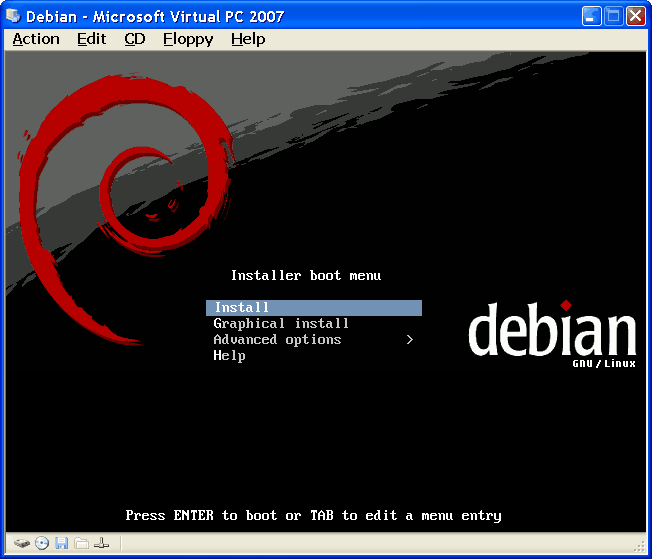
|
| Slika*** 5.2 Početak instalacie / Izbor jezičkih postavki. ( + / - ) |
Slijedi izbor načina instalacije, jezika koji će biti podrazuman po instalaciji, i izabran je u ovom primjeru Engleski (samo zbog toga što su do sada svi operativni sustavi opisani na taj način), slijedi izbor države preko /other/-/--Europe--/-/Croatia/ te rasporeda tipkovnice /Croatia/. Na osnovu ovoga vremenska zona će se automatski podesiti. Slijedi detekcija sklopovlja i konfiguracija mreže preko DHCP servisa, što se može napraviti i ručno /Configure network manually/ upisom IP adrese, mrežne maske, izlazne IP adrese iz mreže, imena računala i domene te slijedi prvi prikaz iz narednog skupa slika.
Prilikom instalacije operativnog sustava 'Debian LENNY - Debian 5' po prikazi izbornika za instalaciju može se dogoditi da treba modificirati parametre jezgre (kernel), tako da se pritisne tipka <TAB> i u parametrima instalacije modificira parametar 'vga=normal' u 'vga=785' (rezolucija 640×480), 'vga=788' (rezolucija 800×600) ili u 'vga=791' (rezolucija 1024×768) za 16 bit-nu dubinu boje, te dopišu parametri 'noapic nolapic noreplace-paravirt'. Iz nekog razloga upozorenje na <TAB> tipku u verziji 'Debian SQUEEZE - Debian 6' nije vidljivo, iako je raspoloživo. Postupak instalacije verzija operativnog sustava 'Debian 5', 'Debian 6', 'Debian 7' i 'Debian 8' gotovo se ne razlikuje, te u narednom opisu nije potrebno ništa nadopunjavati glede instalacije novije verzije. Po instalaciji za konfiguracijska datoteka grafičkog prikaza '/etc/X11/xorg.conf' je prazna ili nepotpuna te u nju treba upisati:
Section "Device"
Identifier "Configured Video Device"
Driver "vesa"
BusID "PCI:0:8:0"
EndSection
Section "Monitor"
Identifier "Configured Monitor"
Option "DPMS"
HorizSync 30-70
VertRefresh 50-160
EndSection
Section "Screen"
Identifier "Default Screen"
Monitor "Configured Monitor"
DefaultDepth 16
SubSection "Display"
Depth 16
Modes "1024x768" "800x600"
Virtual 800 600
EndSubSection
EndSection
Dio ovih parametra koji se odnose na instalacijski proces, dubina boja i rezolucija prikaza, može se definirati u .vmc datoteci. Prema potrebama svaku instalaciju treba isplanirati, te će o tome i zavisiti koliko će koja particija diska zauzeti mjesta. Kako je bilo raspoloživo virtualnih 17.2 GB diska (to se ne odnosi na veličinu .vhd datoteke), za primjer je izabrana organizacija diska prema slici 5.1 prema slijedećem:
| Tip particije | Naziv particije | Zauzeće na disku |
| primarna | SWAP | 10% |
| primarna - aktivna | / | 5% |
| logička | /boot | 5% |
| logička | /usr | 20% |
| logička | /var | 20% |
| logička | /tmp | 10% |
| logička | /home | 30% |
Koliko koja particija zauzima diskovnog prostora ovisiti će o namjeni poslužitelja. Ako treba da opsluži mnogo korisnika u smislu njima raspoloživih osobnih resursa, najveći dio pripasti će [/home] particiji gdje se smještaju osobni resursi korisnika, a ako su važniji web sadržaji s pripadnim uslugama i elektronička pošta povećati će se [/var] particija na račun prethodne navede jer će tu biti sve vezano za APACHE web poslužitelj, privremeni 'kontejneri' korisnika za osobnu poštu, te LOG datoteke u koje svaki od servisa zapisuje što je radio. Mehanizam dohvata svake particije zasnovan je na tome da se svaka mora za nešto zakačiti (MOUNT) kako bi postala pristupačna. U osnovi sve logičke particije će se zakačiti za primarnu particiju koja je aktivna i koju BIOS može prepoznati i u kojoj je MBR i tablica particija, a to je ROOT particija [ / ], na slici 5.1 označena kao ' Linux / '. Prilikom instalacije ove particije instalacijska procedura operativnog sustav obaviti će to na osnovu postavljanja zapisa ' bootable flag: on ' kako je prikazano na slici 5.4b. Navedenu tablicu treba konsultirati prilikom kreiranja particija kako pokazuju slike narednog skupa slika. Svaki izbor dohvaća se putem tipki sa strelicama, a aktivira tipkom <Enter>. Do svakog od ponuđenih izbora na narednim prikazima, tipa kao izbor <Go Back>, dolazi se pritiskom na tipku <TAB>.
Ako se radi o konfiguriranju poslužitelja dobro je veličinu svih particija odrediti ručno prema unaprijed definiranom planu, odabirom kao na slici 5.3a. Slika 5.3b prikazuje da je raspoloživ samo jedan disk (hda) i uzima se cijeli da bi se na njemu izradile željene particije. Preporuka je da prva particija diska bude SWAP (slika 5.3d) - virtualna memorija, po veličini od 150% do 250% fizičke memorije (RAM-a), ali ne više od 4 GB. Veći postotak treba uzeti ako je fizičke radne memorije manje. Particija je primarnog tipa (slika 5.3c) i nije dio datotečnog sustava (slika 5.3d u usporedbi sa slikom 5.4a). Za radnu postaju može se odabrati da je cijeli ostatak diska nakon SWAP particije, koristeći prvi izbor prema slici 5.3a, jedna jedinstvena primarna samo startajuća particija koja sadrži imenike nazvane kao u prethodno prikazanoj tablici.
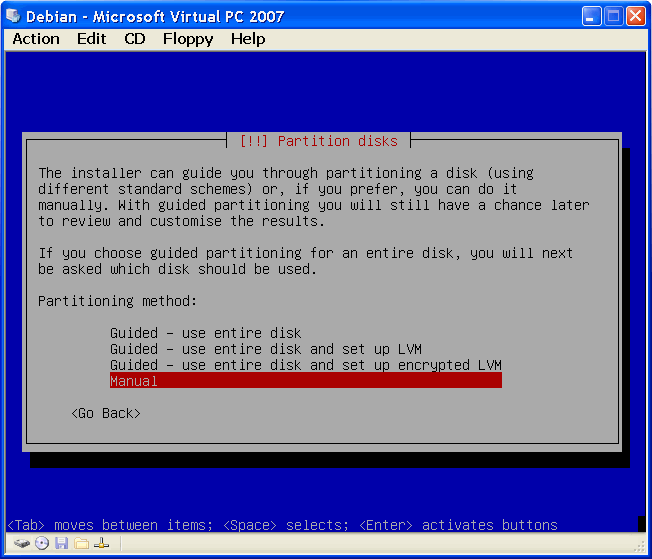
|
| Slika*** 5.3 Particije diska / Parametri pojedinih particija. ( + / - ) |
Za razliku od Windowsa, Linux može koristiti SWAP datoteku ili SWAP particiju. Opcija korištenja SWAP particije puno je bolja jer pridonosi boljim performansama sustava.
Treba pripaziti na koje mjesto se 'montira' svaka od kreiranih particija prije potvrde zapisa podataka za svaku od njih (slika 5.4b) i iz već navedenog može se zaključiti da je broj iskorištenih primarnih particija tri od kojih je jedna EXTENDED i sadrži u sebi sve logičke particije i ne vidi se kao particija prema prikazu na slici 5.4c već samo njezini logički dijelovi. Dakle, mogućnost da se iskoristi još jedna primarna particija nije iskorištena. Kada su sve particije definirane prema veličini tipu, te točki za koju će se 'zakačiti' kako bi bile dohvatljive (Mount point: prema slici 5.4a), prema odabiru kako pokazuje slika 5.4c treba spremiti definirane podatke te slijedi zapisivanje ovih podataka u tablicu particija i postupak instalacije osnovnog dijela operativnog sustava. Po tome će se zatražiti zaporka za administratora (ROOT ili SUPERUSER korisnik) i definiranje prvog korisnika (njegovo Ime i Prezime iz kojeg se automatski generira KORISNIČKO_IME koje se po želji može promijeniti).

|
| Slika*** 5.4 Raspored particija diska / Mrežna dogradnja instalacije. ( + / - ) |
Ako se radi o poslužitelju, kod kojeg je disk radi boljih performansi čitanja i pisanja na njega, podijeljen u particije prema prethodnoj tablici, samo startajuća particija prema slici 5.4c je prva raspoloživa primarna particija nakon SWAP particije, i to je ROOT [ / ] particija.
Kada je instalacija osnovnog sistema iz .ISO datoteke (ili umetnutog optičkog medija) završena slijedi upit da li će se postupak njegove nadopune nastaviti preko mreže kako prikazuje slika 5.4d. Slijedi izbor sjedišta ili mirror-a (preslika sadržaja originalnog sjedišta) odakle će se izvršiti automatska nadopuna kao što je opisano na stranici koja slijedi. Dobro je izabrati sjedište s kojeg je preuzeta instalacijska .ISO datoteka. Treba pripaziti da ove nadopune bez obzira odakle se uzimaju imaju isti ' X ', odnosno revizijsku oznaku distribucije koju ima instalacija osnovnog operativnog sustava.
Prije preuzimanja dodatnih paketa preko mreže treba utvrditi dali OS može dobiti potrebne mrežne parametre preko DHCP mehanizma uređaja s kojim je računalo povezano, kao što je neki SOHO usmjernik (router), ili unutra mreže iz koje se OS instalira na računalo ne postoji DHCP usluga. Ako DHCP usluga nije raspoloživa u jednom od izbornika koji su vezani za mrežnu konfiguraciju treba definirati IP adresu računala, mrežnu masku, IP adresu izlaza iz mreže i IP adresu DNS poslužitelja, slično postavkama opisanim na slici 4.4.32.
 |
 |
 |
|
Citiranje ove stranice: Radić, Drago. " Informatička abeceda " Split-Hrvatska. {Datum pristupa}; https://informatika.buzdo.com/datoteka. Copyright © by Drago Radić. Sva prava pridržana. | Odgovornost |
